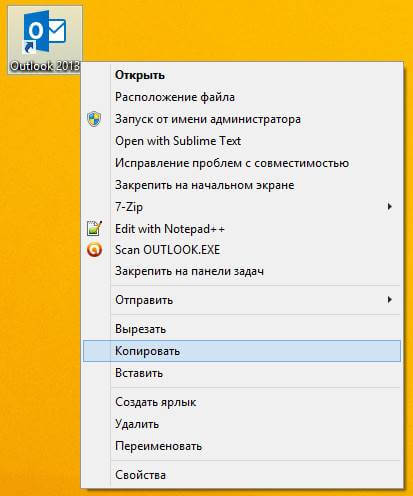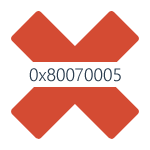
Ошибка 0x80070005 отказано в доступе-00
Всем привет сегодня расскажу как решается ошибка 0x80070005 «Отказано в доступе» в Windows 8.1 наиболее часто встречается в трех случаях — при установке обновлений Windows, активации системы и при восстановлении системы. Если же аналогичная проблема возникает в других ситуациях, как правило, решения будут теми же, так как причина ошибки одна. В этой инструкции подробно опишу работающие в большинстве случаев способы исправить ошибку доступа восстановления системы и установки обновлений с кодом 0x80070005. К сожалению, рекомендуемые шаги не гарантированно приводят к ее исправлению: в некоторых случаях требуется вручную определять, к какому файлу или папке и какому процессу требуется доступ и предоставлять его вручную. Описанное ниже подойдет для Windows 7, 8 и 8.1 и Windows 10.
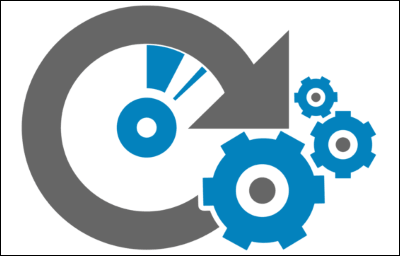
Как создать резервную копию драйверов в Windows 8.1, Windows 10-01
Всем привет сегодня расскажу как создать резервную копию драйверов в Windows 8.1, Windows 10 Резервное копирование драйверов поможет вам ускорить процесс настройки компьютера, после переустановки операционной системы.
В этой статье описан способ создания резервной копии установленных драйверов оборудования встроенными средствами системы при помощи Windows PowerShell.
Для создания резервной копии драйверов необходимо выполнить следующие действия:
■ Нажмите сочетание клавиш Win+ Q, в появившейся боковой панели, в поле поиска введите PowerShell, в результатах поисковой выдачи нажмите правой кнопкой мыши пункт Windows PowerShell и в открывшемся контекстном меню выберите Запуск от имени администратора.
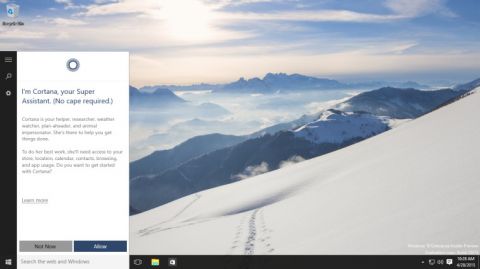
Как обновить Windows 10 Insider Preview до лицензионной версии
Всем привет сегодня хочу рассказать, что на прошлой неделе компания Microsoft представила для участников программы Windows Insider сборку 10061, после чего выпустила для неё обновление с решением проблемы «чёрного экрана», возникающей у ряда пользователей при попытке войти в свой аккаунт.
28 апреля прямиком с серверов Microsoft в сеть отправилась сборка 10074 (10.0.10074.0.fbl_impressive.150424-1350), в которой наименование Technical Preview заменено на Insider Preview. Доступны версии х86 и х64 Professional и Enterprise с поддержкой множества языков, включая русский. Вполне вероятно, что данное событие связано с конференцией Build и именно данная версия системы может демонстрироваться на ней.

Как убрать окно поиска с панели задач Windows 10
Всем привет сегодня расскажу как убрать окно поиска с панели задач Windows 10. На панели задач Windows 10 находится виджет «Поиск в интернете и Windows», поиском по Windows пользуются редко, а про поиск в интернете можно и не говорить вообще. Мне показалось это лишнем элементом, который занимает место на панели задач и перегружает ее ненужной функциональностью
Чем проще инструмент, который вы используете, тем больше вы получаете удовольствия от работы на нем и меньше устаете. Исходя из этого принципа, нужно удалить не нужный элемент поиска из панели задач.

Как отключить кейлоггер Windows 10-01
Всем привет сегодня хочу рассказать как отключить кейлоггер Windows 10.
Windows 10 привязывается к пользователю не только с помощью учетной записи, но и собирает информацию с компьютера, в том числе ввод с клавиатуры и аудиозаписи. В лучшем случае эти данные будут использоваться для показа рекламы, в худшем будут передаваться в спец службы.
Как сказано в заявлении о конфиденциальности, данные полученные с компьютера пользователя могут быть переданы 3им лицам, причем не указанно каким именно. Мало кому понравится такое положение дел и пока мы приступим к отключению кейлоггера Windows 10
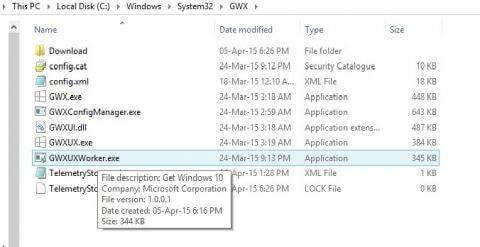
Обновление для Windows 7 и 8 оповестит их пользователей о выходе Windows 10
Всем привет, до релиза операционной системы Windows 10 остаётся несколько месяцев, однако Microsoft уже готовит инструмент оповещения. Он сообщит пользователям систем Windows 7 и 8 о возможности перейти на Windows 10. Данное оповещение будет у тех компьютеров, кто сто процентов поддерживает новую версию операционной системы, например, на моем Sony VAIO, оно еще не скоро появится, так как это специфическая техника, у кого она была, тот поймет.
 Всем привет сегодня расскажу как отключить горячие клавиши в Windows 7, Windows 8.1, Windows 10.
Всем привет сегодня расскажу как отключить горячие клавиши в Windows 7, Windows 8.1, Windows 10.
Горячие клавиши ОС Windows 7, Windows 8.1, а теперь и Windows 10 сильно облегчают жизнь тем, кто помнит о них и привык использовать. Для меня наиболее часто используемыми являются Win+E, Win+R, а с выходом Windows 8.1 — Win+X (под Win подразумевается клавиша с эмблемой Windows, а то часто в комментариях пишут, что нет такой клавиши). Однако у кого-то может появиться желание отключить горячие клавиши Windows, и в этой инструкции я покажу, как это сделать.
Сначала речь пойдет о том, как просто отключить клавишу Windows на клавиатуре, чтобы она не реагировала на нажатия (тем самым отключаются все горячие клавиши с ее участием), а затем — об отключении любых отдельных комбинаций клавиш, в которых присутствует Win. Все нижеописанное должно работать в Windows 7, 8 и 8.1, а также в Windows 10.
Добрый день! Уважаемые читатели блога pyatilistnik.org, сегодня хочу рассказать, как настраивается автозагрузка программ в свернутом виде при загрузке Windows 10, Windows 8,1, чтобы программы автоматически запускались в свернутом виде при загрузке ОС и тем самым не мешали, появляясь поверх рабочего стола. В данном примере мы будем работать с программой Outlook, но все описанные ниже действия подходят абсолютно для любого приложения, тут главное понять принцип.
Нажимаем правой кнопкой мыши на ярлык программы, которую необходимо автоматически запускать при загрузке системы, затем выбираем “Копировать”.
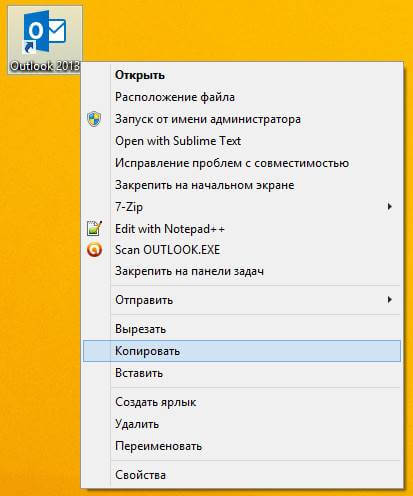
Автозагрузка программ в свернутом виде при загрузке Windows 8.1-01

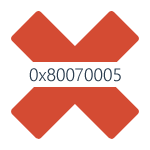
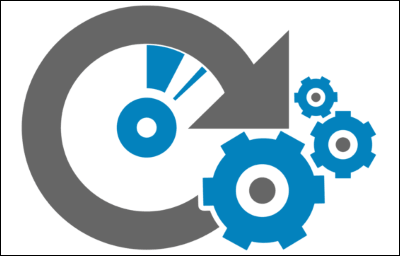
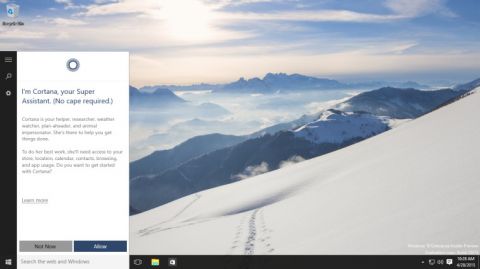


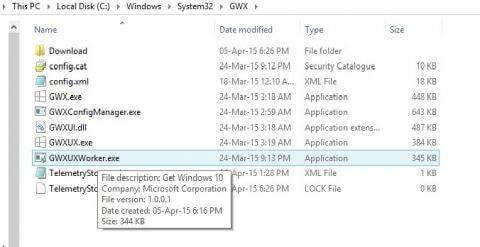
 Всем привет сегодня расскажу как отключить горячие клавиши в Windows 7, Windows 8.1, Windows 10.
Всем привет сегодня расскажу как отключить горячие клавиши в Windows 7, Windows 8.1, Windows 10.